u启动pe工具箱低格磁盘操作教程
2015-12-01 10:46:00
硬盘低格是对硬盘最彻底的初始化方式,经过低格后的硬盘,原来保存的数据会全部丢失,相当于大家说的恢复出厂设置,当硬盘出现某种类型坏道时,使用低级格式化能起到一定的缓解或者屏蔽作用,但是建议大家不到万不得已不要低格硬盘,因为这一操作会对磁盘寿命产生一定影响。
1、把u启动u盘插入电脑usb接口,重启电脑,在开机画面出现时快速连续按电脑启动快捷键(电脑品牌不同,启动快捷键不同),进入u启动主菜单界面,选择【02】运行u启动win8pe防蓝屏版,如图:
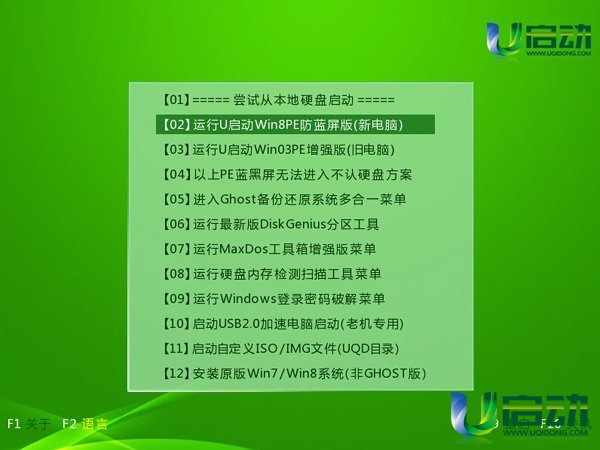
2、登录pe系统,点击“开始--分区工具--硬盘低格工具”,在弹出的协议窗口中点击“同意”,如图:
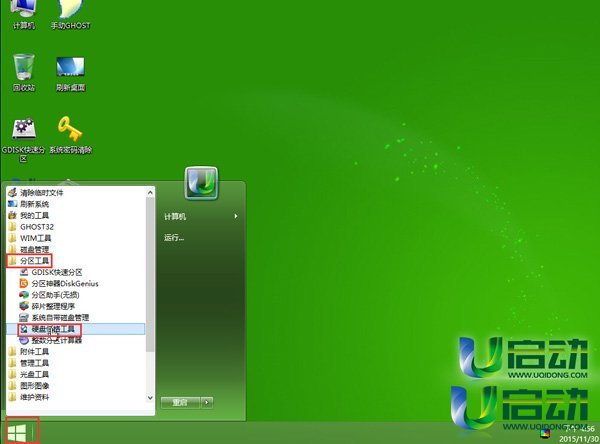
3、在工具箱主窗口中点击需要低格的磁盘,然后在下面点击“继续”,如图:
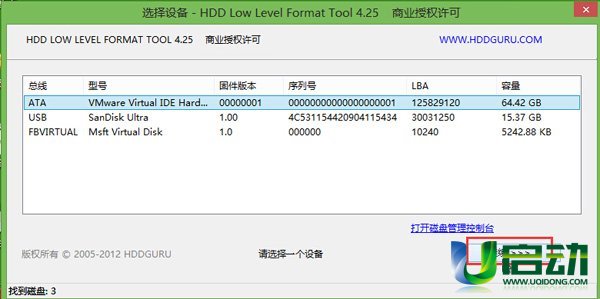
4、进入下一窗口,切换到“低级格式化”选项卡,点击“格式化这个设备”,如图:
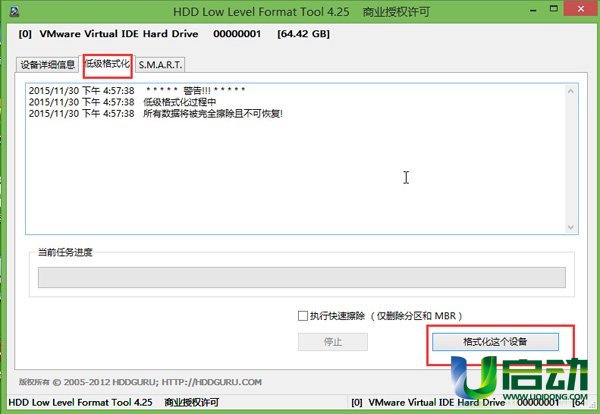
5、在弹出的提示用户低格操作将丢失设备上所有数据窗口中,点击“是”。如图:
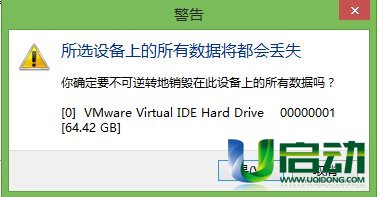
6、之后我们只需静待程序进行磁盘低格操作即可,如图:
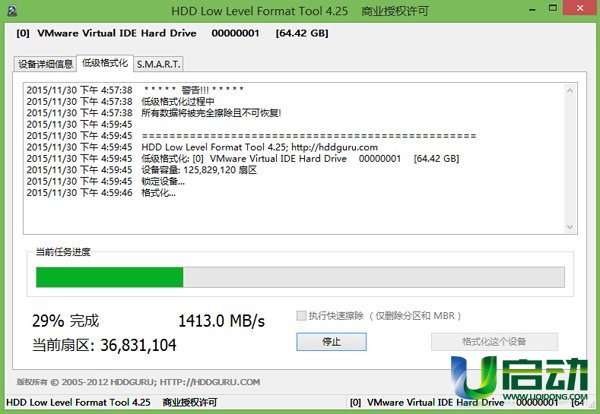
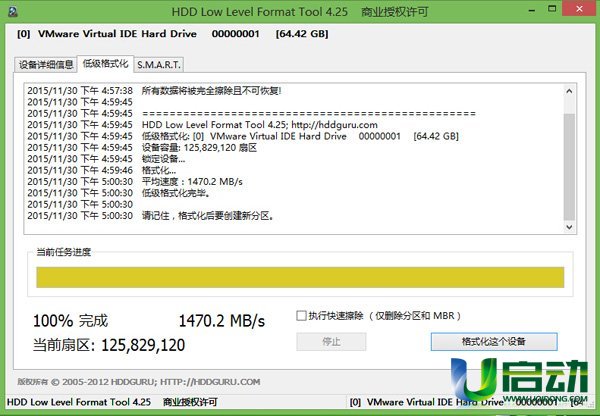
通过对硬盘低级格式化的了解,大家对怎样低格硬盘学习多少呢?硬盘低格操作要谨慎,因为低格越多次对磁盘寿命影响越严重,建议能不低格就避免。
本文由U启动编辑发表。转载此文章须经U启动同意,并请附上出处(U启动)及本页链接。
原文链接:http://upan.9meijia.com/syjc/2974.html
原文链接:http://upan.9meijia.com/syjc/2974.html
吾空X17武仙笔记本怎么安装win8系统
吾空X17武仙笔记本搭载了英特尔酷睿第10代i7处理器以及集成显卡,今天为大家分享吾空X17武仙笔记本...
- [2021-09-29]bios怎么设置网卡启动 bios设置网卡启动操作方法
- [2021-09-29]bios怎么切换显卡 bios切换显卡模式
- [2021-09-28]技嘉Aorus 5笔记本怎么一键安装win10系统
- [2021-09-28]ROG 魔霸4运动版笔记本怎么使用u启动u盘装机一键
- [2021-09-28]磐正IH81MC-Q3主板怎么通过bios设置u盘启动
- [2021-09-27]梅捷SY-A88G-RL主板怎么通过bios设置u盘启动
- [2021-09-26]bios怎么设置cpu超频 bios设置cpu超频操作方法
U盘工具下载推荐
更多>>-
 u启动win10安装工具
[2021-09-22]
u启动win10安装工具
[2021-09-22]
-
 u启动一键装机软件
[2021-09-17]
u启动一键装机软件
[2021-09-17]
-
 u启动一键重装系统软件
[2021-09-17]
u启动一键重装系统软件
[2021-09-17]
-
 什么装机软件干净
[2021-09-16]
什么装机软件干净
[2021-09-16]
Copyright © 2010-2016 upan.9meijia.com u启动 版权所有 京ICP备14010074号-20 意见建议:service@upan.9meijia.com
 吾空X17武仙笔记本怎么安装win8系
吾空X17武仙笔记本怎么安装win8系
 雷神911 Pro银月笔记本怎么使用u启
雷神911 Pro银月笔记本怎么使用u启
 u启动win 8pe系统维护工具箱_6.3免费
u启动win 8pe系统维护工具箱_6.3免费
 u启动win 7pe系统维护工具箱_6.3免费
u启动win 7pe系统维护工具箱_6.3免费
 bios怎么设置网卡启动 bios设置网卡
bios怎么设置网卡启动 bios设置网卡
 bios怎么切换显卡 bios切换显卡模式
bios怎么切换显卡 bios切换显卡模式
 win10怎么安装视频教学
win10怎么安装视频教学
 u启动u盘启动安装原版win8系统视频
u启动u盘启动安装原版win8系统视频
 win10系统没有兼容性选项怎么办
win10系统没有兼容性选项怎么办
 win10系统提示未安装音频设备怎么
win10系统提示未安装音频设备怎么

 联想win8改win7bios设置方法
联想win8改win7bios设置方法
 技嘉uefi bios如何设置ahci模式
技嘉uefi bios如何设置ahci模式
 惠普电脑uefi不识别u盘怎么办
惠普电脑uefi不识别u盘怎么办
 win8改win7如何设置bios
win8改win7如何设置bios
 bios没有usb启动项如何是好
bios没有usb启动项如何是好
 详析bios设置显存操作过程
详析bios设置显存操作过程
 修改bios让电脑待机不死机
修改bios让电脑待机不死机